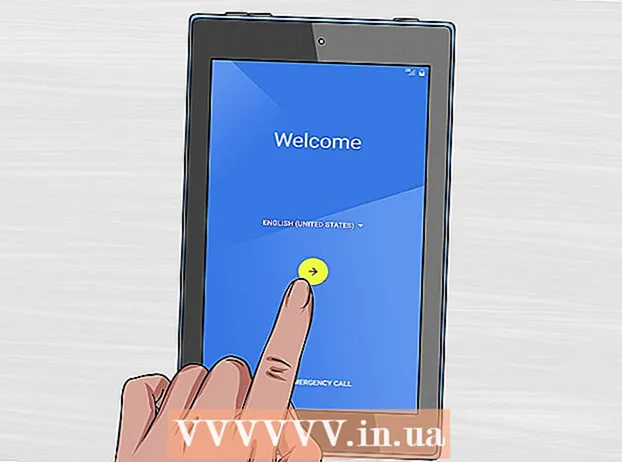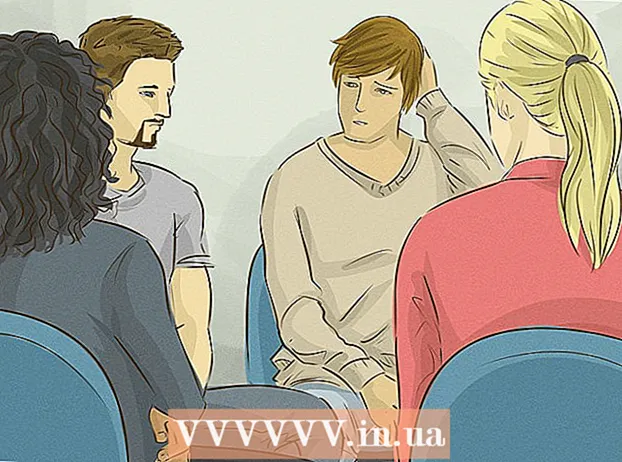מְחַבֵּר:
Joan Hall
תאריך הבריאה:
6 פברואר 2021
תאריך עדכון:
1 יולי 2024

תוֹכֶן
1 התקן את קובץ ה- ISO באקספלורר. סייר במערכות הפעלה חדישות של Windows מאפשר לך לטעון קובץ ISO לדיסק וירטואלי. לחץ לחיצה ימנית על תמונת הדיסק ובחר "התחבר". לאחר שתעלה את התמונה לדיסק וירטואלי, חלון חדש עם תוכן הדיסק ייפתח אוטומטית על המסך.- אם חלון חדש אינו מופיע, פתח את סייר הקבצים על ידי לחיצה על הסמל בצורת תיקיה בשורת המשימות או על ידי לחיצה על המקשים ⊞ לנצח+ה... בחר את ספריית מחשב זה בחלונית השמאלית של החלון כדי להציג את כל ההתקנים והכוננים.
 2 התחל בהתקנה. לחץ פעמיים על "Setup.exe", "Install.exe" או "Autoexec.exe" להפעלת ההתקנה.
2 התחל בהתקנה. לחץ פעמיים על "Setup.exe", "Install.exe" או "Autoexec.exe" להפעלת ההתקנה.  3 עקוב אחר ההוראות שעל המסך כדי להתקין את המשחק. אם נדרש דיסק להפעלת המשחק, ודא שה- ISO מותקן בדיסק הווירטואלי.
3 עקוב אחר ההוראות שעל המסך כדי להתקין את המשחק. אם נדרש דיסק להפעלת המשחק, ודא שה- ISO מותקן בדיסק הווירטואלי. שיטה 2 מתוך 2: התקן מ- ISO ב- Windows 7 ואילך
 1 הורד תוכנית אמולטור דיסק וירטואלי. בגרסאות קודמות של Windows, לא ניתן לבצע התקנת דיסק ללא תוכנות של צד שלישי. הזן ביטויים כגון "mount iso" או "דיסק וירטואלי" (ללא ציטוטים) במנוע חיפוש ומצא תוכנית עם ביקורות טובות. תוכניות מסוג זה יכולות להיות בתשלום או בחינם (לחלקן יש תקופת ניסיון).
1 הורד תוכנית אמולטור דיסק וירטואלי. בגרסאות קודמות של Windows, לא ניתן לבצע התקנת דיסק ללא תוכנות של צד שלישי. הזן ביטויים כגון "mount iso" או "דיסק וירטואלי" (ללא ציטוטים) במנוע חיפוש ומצא תוכנית עם ביקורות טובות. תוכניות מסוג זה יכולות להיות בתשלום או בחינם (לחלקן יש תקופת ניסיון). - היזהר כאשר אתה מחפש תוכניות באינטרנט. הקפד לקרוא את הביקורות כדי למצוא תוכנית אמינה שלא תפגע במחשב שלך.
- תוכניות מסוימות תומכות בסוגים שונים של תמונות. אם התמונה אינה נתמכת, חפש באינטרנט תוכנית להמרת הקובץ לסוג תואם.
 2 התקן את התוכנית והפעל אותה. הפעל את התקנת התוכנה שנבחרה ופעל לפי ההוראות שעל המסך להתקנת התוכנה במחשב שלך. לאחר השלמת ההתקנה, הפעל את התוכנית מתפריט התחל או משולחן העבודה על ידי לחיצה כפולה על הקיצור.
2 התקן את התוכנית והפעל אותה. הפעל את התקנת התוכנה שנבחרה ופעל לפי ההוראות שעל המסך להתקנת התוכנה במחשב שלך. לאחר השלמת ההתקנה, הפעל את התוכנית מתפריט התחל או משולחן העבודה על ידי לחיצה כפולה על הקיצור. - התוכנית תיצור דיסק וירטואלי שיופיע כדיסק רגיל במחשב שלך. ניתן לחתום עליו כתקליטור, DVD או Blu-ray. ודא שהדיסק תואם את סוג התמונה שברצונך להעלות.
- ייתכן שתוכנית הפעלה לא תופיע כחלון רגיל. בדוק את אזור ההודעות בשורת המשימות כדי לראות אם הוא פועל. שורת המשימות ממוקמת בתחתית המסך.
 3 הרכיב את התמונה לדיסק וירטואלי. הצג רשימה של דיסקים וירטואליים זמינים בתוכנית האמולטור. במידת הצורך, הוסף את התמונה לספריית המערכת של התוכנית. לחץ באמצעות לחצן העכבר הימני על התמונה בתוכנית כדי לצרף אותה לדיסק הווירטואלי. או הר את התמונה לדיסק הווירטואלי ישירות על ידי לחיצה ימנית עליה ובחירת הר.
3 הרכיב את התמונה לדיסק וירטואלי. הצג רשימה של דיסקים וירטואליים זמינים בתוכנית האמולטור. במידת הצורך, הוסף את התמונה לספריית המערכת של התוכנית. לחץ באמצעות לחצן העכבר הימני על התמונה בתוכנית כדי לצרף אותה לדיסק הווירטואלי. או הר את התמונה לדיסק הווירטואלי ישירות על ידי לחיצה ימנית עליה ובחירת הר. - מצא את קובץ ה- ISO במחשב שלך. קובץ ה- ISO המותקן יישאר בדיסק עד שתטען תמונה נוספת או תוציא את התמונה מהדיסק.
- נסה להרכיב את קובץ ה- ISO מסייר על ידי לחיצה ימנית על קובץ ה- ISO ולאחר מכן בחר הר.
 4 פתח את הכונן באקספלורר. התמונה המותקנת תופיע כדיסק רגיל. לחץ לחיצה ימנית על הדיסק ולאחר מכן לחץ על "פתח" כדי לפתוח את הדיסק ולחץ פעמיים על "Setup.exe", "Install.exe" או "Autoexec.exe" כדי להתחיל בהתקנת התוכנית. כדי לעבור ישירות להתקנת המשחק, נסה להפעיל את התוכנית "autoexec.exe" על ידי לחיצה כפולה על הדיסק.
4 פתח את הכונן באקספלורר. התמונה המותקנת תופיע כדיסק רגיל. לחץ לחיצה ימנית על הדיסק ולאחר מכן לחץ על "פתח" כדי לפתוח את הדיסק ולחץ פעמיים על "Setup.exe", "Install.exe" או "Autoexec.exe" כדי להתחיל בהתקנת התוכנית. כדי לעבור ישירות להתקנת המשחק, נסה להפעיל את התוכנית "autoexec.exe" על ידי לחיצה כפולה על הדיסק.  5 עקוב אחר ההוראות שעל המסך כדי להתקין את המשחק. אם נדרש דיסק להפעלת המשחק, ודא שה- ISO מותקן בדיסק הווירטואלי.
5 עקוב אחר ההוראות שעל המסך כדי להתקין את המשחק. אם נדרש דיסק להפעלת המשחק, ודא שה- ISO מותקן בדיסק הווירטואלי.
השגת קובץ ISO
- תמונת ISO היא תמונת דיסק אופטי. ליצירת תמונת דיסק, קרא כיצד ליצור קובץ ISO. יש לציין כי מפתחי כמה משחקים מגנים על דיסקים מפני העתקה, ולכן לא ניתן להעתיק אותם.
- מספר מפתחים ומפרסמים מספקים גרסאות חינם של תמונות ISO.
- הורדת תמונות ISO של מוצרים מסחריים מהאינטרנט, אם לא סופקו על ידי היצרן, המפתח או המוציא לאור, עלולה להפר את חוק זכויות היוצרים במדינה שלך - ברוסיה זהו החוק "על זכויות יוצרים וזכויות קשורות".
- הורדת תמונת ISO המסומנת כ" Abandonware "(תוכנה (מערכת הפעלה, מעבד תמלילים, משחק מחשב או קובץ מדיה) שכבר לא משווקת או נתמכת על ידי היצרן) כפופה עדיין לחוק זכויות יוצרים ואינה מופצת ללא תשלום.